Comment créer une story Facebook

Les stories Facebook peuvent être très amusantes à réaliser. Voici comment vous pouvez créer une story sur votre appareil Android et votre ordinateur.
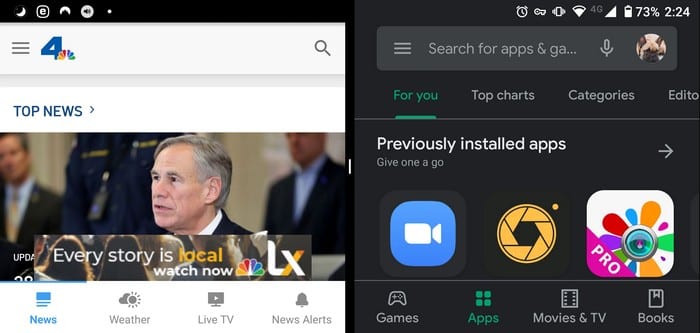
Lorsque vous travaillez à domicile, il y a de fortes chances que vous utilisiez un deuxième écran pour faire avancer les choses. Vous avez juste besoin d'avoir tellement de sources ouvertes que vous ne pouvez pas travailler confortablement sans un deuxième écran, la même chose peut se produire lorsque vous êtes sur votre appareil Android.
En activant le multitâche sur écran partagé, vous pouvez faire des choses telles que comparer les spécifications de deux téléphones. De cette façon, vous pouvez décider lequel des téléphones Samsung sera enfin le vôtre sans avoir à basculer entre les onglets.
Pour utiliser la fonctionnalité, assurez-vous que toutes les applications sont fermées, de cette façon, les applications que vous souhaitez utiliser en mode écran partagé sont plus faciles à trouver.
Une fois toutes les applications fermées, ouvrez la première application que vous souhaitez inclure et fermez-la. Répétez ce que vous venez de faire avec la deuxième application. Allez-y et ouvrez les applications récentes et appuyez longuement sur l'icône de l'application.
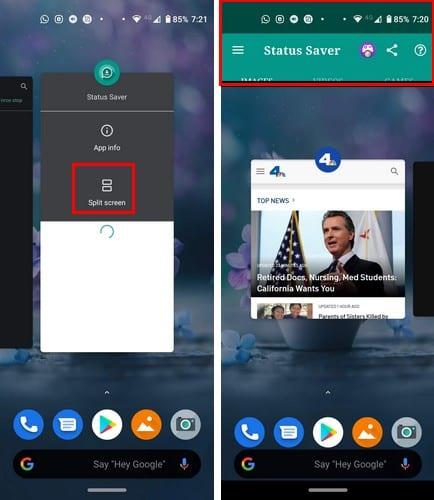
Après avoir appuyé pendant quelques secondes, il devrait vous montrer l'option d'écran partagé. Sélectionnez l'option et l'application sera automatiquement placée sur le côté. Appuyez simplement sur l'icône de l'autre application que vous souhaitez inclure, et les deux applications occuperont chacune la moitié de l'écran.
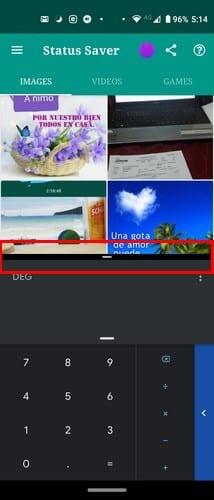
Si vous avez besoin de voir plusieurs applications, appuyez sur et déplacez vers le haut ou vers le bas le séparateur central. En lâchant, le diviseur va revenir au milieu, il ne restera pas là où vous l'avez lâché.
Pour fermer le multitâche sur écran partagé , appuyez sur le séparateur central et balayez vers le haut ou vers le bas pour qu'une application occupe tout l'écran.
Selon l'appareil que vous possédez, vous pouvez voir plus d'une application sans avoir à appuyer sur le séparateur central. La pire chose qui puisse arriver est que le diviseur central rebondisse vers le centre.
Être capable de voir deux applications en même temps est un gain de temps. La fonctionnalité devrait fonctionner que vous l'utilisiez en mode portrait.
Trouvez-vous la fonction multitâche sur écran partagé utile ? N'oubliez pas de partager vos pensées dans les commentaires ci-dessous.
Les stories Facebook peuvent être très amusantes à réaliser. Voici comment vous pouvez créer une story sur votre appareil Android et votre ordinateur.
Découvrez comment désactiver les vidéos en lecture automatique ennuyeuses dans Google Chrome et Mozilla Firefox grâce à ce tutoriel.
Résoudre un problème où la Samsung Galaxy Tab A est bloquée sur un écran noir et ne s
Un tutoriel montrant deux solutions pour empêcher définitivement les applications de démarrer au démarrage de votre appareil Android.
Ce tutoriel vous montre comment transférer un message texte depuis un appareil Android en utilisant l
Comment activer ou désactiver les fonctionnalités de vérification orthographique dans le système d
Vous vous demandez si vous pouvez utiliser ce chargeur provenant d’un autre appareil avec votre téléphone ou votre tablette ? Cet article informatif a quelques réponses pour vous.
Lorsque Samsung a dévoilé sa nouvelle gamme de tablettes phares, il y avait beaucoup à attendre. Non seulement les Galaxy Tab S9 et S9+ apportent des améliorations attendues par rapport à la série Tab S8, mais Samsung a également introduit la Galaxy Tab S9 Ultra.
Aimez-vous lire des eBooks sur les tablettes Amazon Kindle Fire ? Découvrez comment ajouter des notes et surligner du texte dans un livre sur Kindle Fire.
Vous souhaitez organiser le système de signets de votre tablette Amazon Fire ? Lisez cet article pour apprendre à ajouter, supprimer et éditer des signets dès maintenant !






